Citiți acest articol pentru a afla cum puteți utiliza Despică comanda.
Sintaxă Linux Split Command
Sintaxa de bază pentru Despică comanda este dată după cum urmează:
Despică [ Opțiuni ] [ fişier ] [ prefix ]
Opțiuni de comandă Split Linux
Aveți diferite opțiuni în timp ce utilizați Despică comandă, puteți utiliza aceste opțiuni pentru a efectua diferite operații:
| Opțiune/Flag | Descriere |
| -A | Setați lungimea sufixului. |
| -b | Identificați dimensiunea pentru fiecare fișier de ieșire. |
| -C | Dimensiunea maximă a fișierului poate fi determinată. |
| -n | Generează un anumit număr de fișiere de ieșire. |
| -Este | Omite crearea fișierelor de ieșire goale. |
| -l | Creează fișiere cu o linie de ieșire specifică. |
| -d | Schimbați sufixele în valori numerice. |
| -verbos | Afișează o ieșire detaliată. |
Pentru a împărți un fișier în fișiere mai mici, utilizați sintaxa comenzii de mai jos:
Despică nume de fișier
Pentru demonstrație, am folosit sintaxa de mai sus pentru a împărți fișierul exemplu.txt în fișiere mai mici:
Despică exemplu.txt

Prin executarea comenzii de mai jos, puteți verifica fișierele mai mici în care fișierul este convertit:
ls

Notă: În mod implicit, Despică comanda folosește prefixul „x” pentru a denumi fișierele împărțite.
Rulați comanda de mai jos pentru a obține numărul de linii per fișier și puteți vedea că este 1000 în mod implicit:
WC -l exemplu.txt xa * 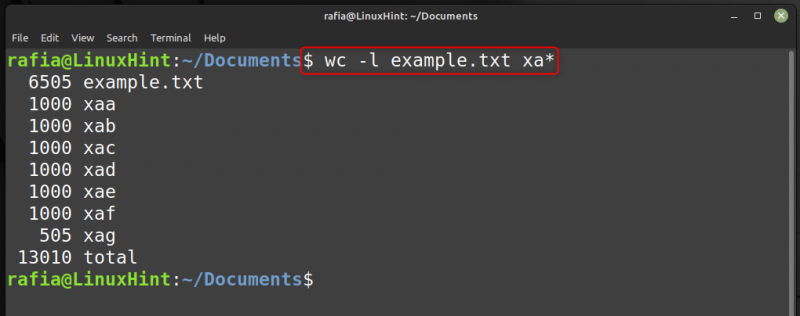
Acum împărțiți un fișier mai mic în fișiere prin următoarea comandă dată mai jos:
Despică exemplu2.txt 
Rulați comanda de mai jos pentru a verifica fișierele mai mici create pentru fișier exemplu2.txt.
ls 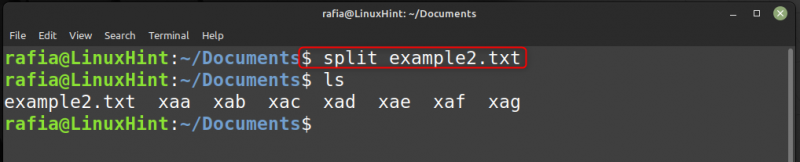
Rulați comanda de mai jos pentru a obține numărul de linii per fișier și puteți vedea că este 1000 în mod implicit:
WC -l exemplu2.txt xa * 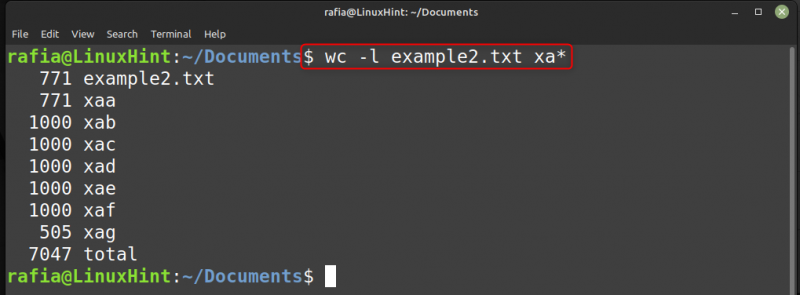
Setați numărul de linii pe fișier
Folosește -l comandă cu split pentru a suprascrie restricția implicită de 1000 de linii. split -l comanda este folosită pentru a ajusta numărul de linii din fișier.
De exemplu, am împărțit un fișier în fișiere mai mici, setând liniile pe fișier egale cu 2500 :
Despică -l2500 exemplu.txt 
Rulați comanda de mai jos pentru a verifica numărul de linii per fișier:
WC -l exemplu.txt xa * 
Rulați comanda dată mai jos pentru Despică textul în fișiere de 500 de linii:
Despică -l500 exemplu2.txt 
Rulați comanda de mai jos pentru a verifica numărul de linii pe fișier pe care l-ați setat:
WC -l exemplu2.txt xa * 
Alegeți dimensiunea fișierului
Puteți împărți fișierele în funcție de dimensiunea lor folosind comanda split -b . De exemplu, pentru a crea 1500 kb fișier folosind fișierul exemplu1.txt rulați comanda dată mai jos:
Despică -b1500K exemplu1.txt --verbos 
Rulați comanda dată mai jos pentru a verifica dimensiunea fișierului:
WC -c exemplu1.txt xa * 
Specificați dimensiunea maximă
De asemenea, puteți specifica dimensiunea maximă a fișierului folosind comanda split:
Pentru a specifica o dimensiune maximă a fișierului de ieșire, utilizați -C comanda. Pentru ilustrare, împărțiți exemplu1.txt și furnizați o dimensiune de ieșire de 2 MB utilizând:
Despică exemplu1.txt -C 2MB 
Setați numărul de fișiere de ieșire
Folosește -n opțiunea de a seta numerele de ieșire ale fișierului dvs. De exemplu, împărțiți exemplu.txt în 10 secțiuni, rulând următoarea comandă:
Despică exemplu1.txt -n 10 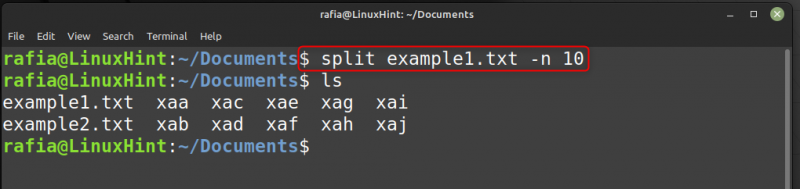
Împărțiți un fișier la sfârșitul unei linii
O altă modalitate de a utiliza opțiunea -n este împărțirea unui fișier la sfârșitul unei linii întregi.
Pentru a face acest lucru, combinați -n și l . De exemplu, împărțiți fișierul text mare în 10 fișiere, fiecare dintre ele trebuie să se încheie cu următoarea linie întreagă:
Despică -n l / 10 exemplu1.txt 
Setați lungimea sufixului
Puteți genera fișiere cu un sufix implicit de două litere folosind comanda split. The -A flag cu comanda split este folosit pentru a schimba lungimea. De exemplu, pentru a face ca sufixul trei caractere să execute lung comanda dată mai jos:
Despică -A 3 exemplu1.txt 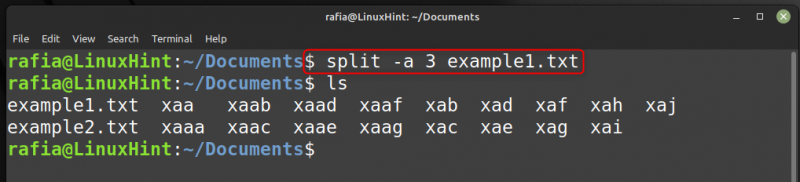
Pentru ajutor suplimentar, utilizați om comanda pentru a deschide Despică manual de comandă pe terminal.
om DespicăConcluzie
Acest articol s-a concentrat pe utilizare Despică comenzi în sistemele Linux. În mod implicit, Despică comanda împarte un fișier în bucăți de 1000 de linii, fiecare dintre acestea fiind împărțită în mai multe fișiere. Puteți folosi Despică comandă pentru a împărți fișierele mari în fișiere mai mici. Instrucțiunile de mai sus vă arată cum să împărțiți fișierele pe baza unor caracteristici specifice folosind mai multe Despică comenzi în Linux.